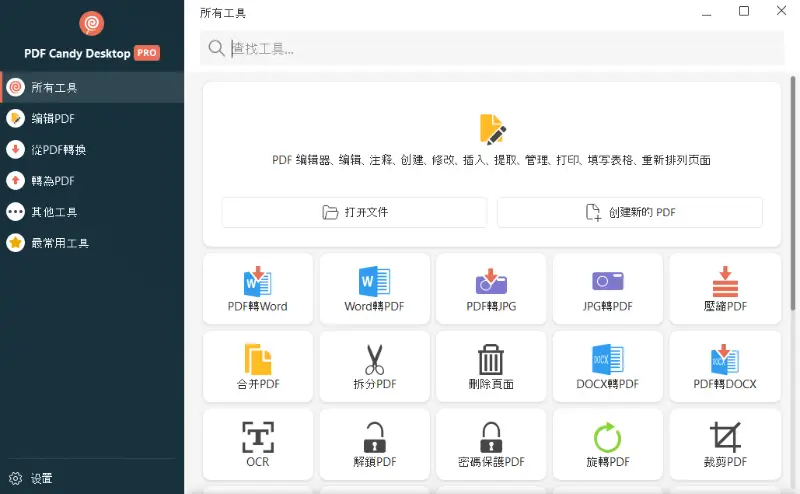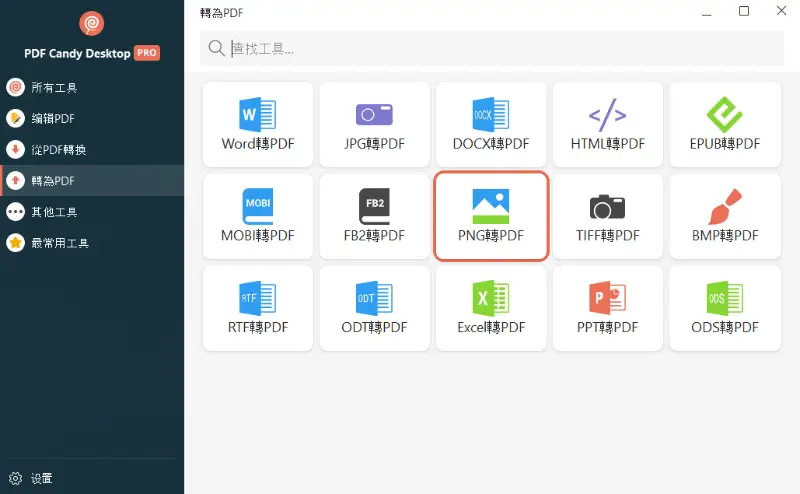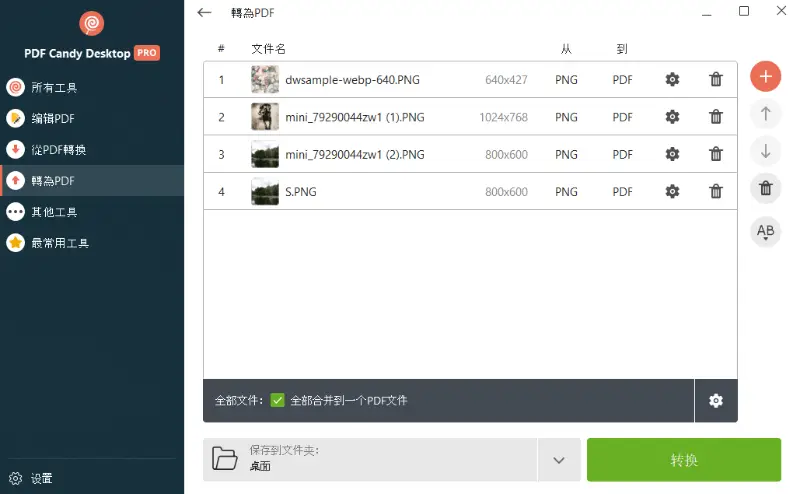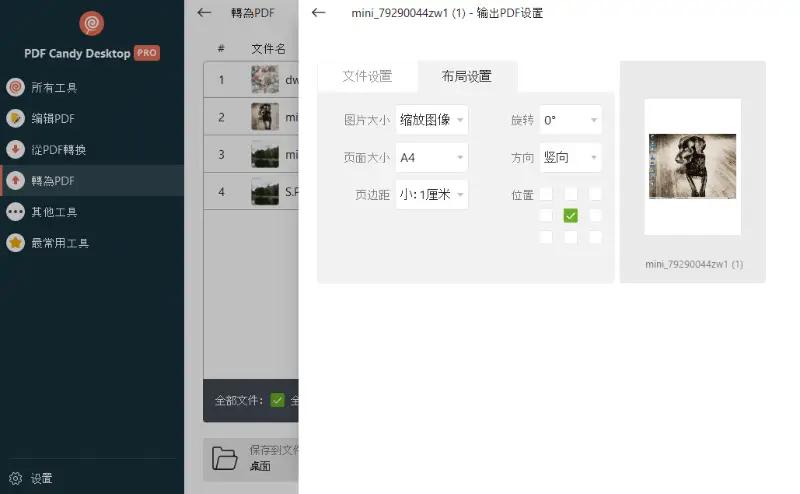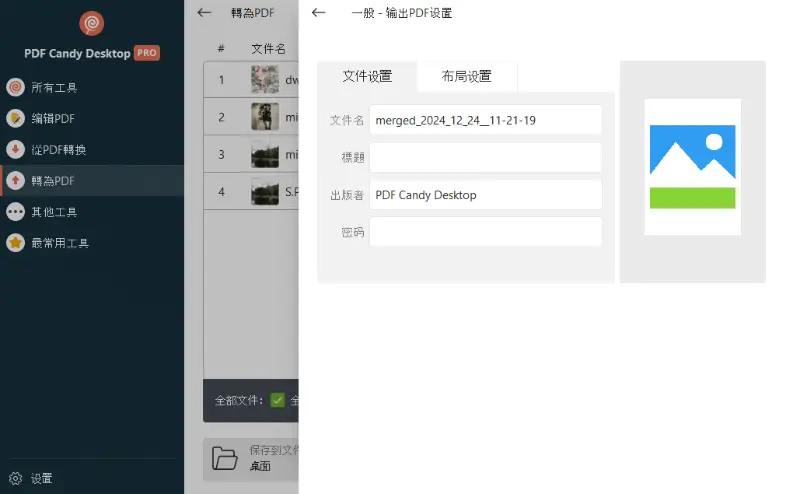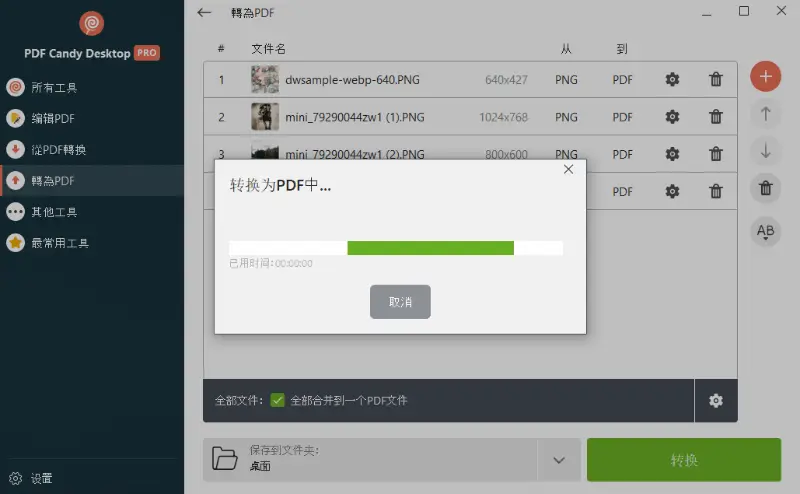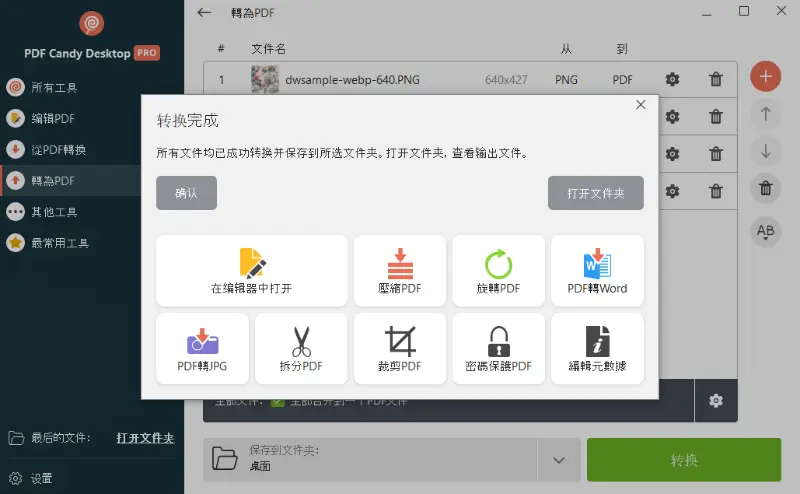如何在 PC 和線上將 PNG 轉為 PDF
了解如何將 PNG轉換成 PDF 在這數位時代已變成一項寶貴的技能,其中有效的文件管理非常關鍵。
無論你正在編撰一個投資組合,創建一份演示文稿,或者精進圖片分享的流程,精通這種PNG 轉 PDF的轉換技術將會提升你的數位文件管理能力。
本文將引導你通過將圖片轉換為PDF的簡易但關鍵的過程,探討背後的理由,並著重於實用的應用。
在電腦上將 PNG 存為 PDF
方法 1. PDF Candy Desktop
要快速方便地將 PNG 轉換為 PDF 檔案,請使用 PDF 軟體 PDF Candy Desktop。此多功能應用程式可讓您輕鬆轉換各種流行格式的檔案。此外,它還可以編輯 PDF 檔案、整理、黏合、分割、壓縮 PDF 等。
要使用 PDF Candy Desktop 將圖片轉換為 PDF,請執行以下步驟:
- 要開始使用,請 從官方網站下載免費的 PDF 轉換器。
- 下載完成後,啟動程式並從左側功能表中選擇 「轉換為 PDF 」,繼續進行。點擊「PNG 到 PDF」圖標。
- 通過拖放或使用 「添加文件 」 按鈕添加要轉換的文件。
- 調整最終 PDF 的設定:
- 選擇 「全部合併為一個 PDF 檔案 」,將所有 PNG 合併為一個 PDF。
- 使用上和下箭頭更改清單中圖片的順序。
- 按一下 「設定」 圖示,以取得更多選項,更改檔案名稱、標題、作者或 密碼保護 PDF 檔案。
- 根據需要調整圖片和頁面大小、邊界、位置、方向或旋轉圖片。
- 按一下 「儲存至」 圖示,自訂輸出資料夾。
- 按一下 「轉換 」,開始將影像轉換為 PDF 的程序。轉換過程會立即開始。您可以暫停並繼續。
- 當所有檔案轉換成功後,您會收到一則訊息。
優點:
- 批量轉換。 適用於 Windows 的免費 PDF 編輯器 可協助您輕鬆管理文件、文件和資料夾。
- 組合圖片。 使用者只需按一下,即可將多個 PNG 檔案合併為一個 PDF。
- 舒適的介面。 PDF Candy Desktop 以其直覺的介面著稱,讓不同技術背景的使用者都能使用。
- 內建 PDF 編輯器。 軟體具有功能齊全的 PDF 編輯器,可用於編輯 PDF 中的文字和新增文字。
- 安全功能。應用程式包含安全設定,允許使用者使用密碼加密 PDF 檔案。
方法 2. 列印至 PDF 功能
在瀏覽器中將 PNG 轉換成 PDF
「列印至 PDF」 功能可以在瀏覽器中常見,讓用戶從可以列印的任何文件或內容中創建一個數位 PDF 文件。這個功能基本上是從 PNG 文件創建一個 PDF,提供一種方便的方法來電子方式地分享、儲存或歸檔資訊。
下面是操作說明:
- 啟動你習慣使用的網頁瀏覽器並開啟你打算轉換為 PDF 的 PNG 文件。
- 導航至 「檔案」 選單並選擇 「列印」 選項。
- 在對話框中,找到並選取 「列印至 PDF」 從可用的印表機列表中。
- 點擊 「儲存」 按鈕將圖像轉換成 PDF 文件。
- 在欄位中為文件起名,然後再次點擊 「儲存」。
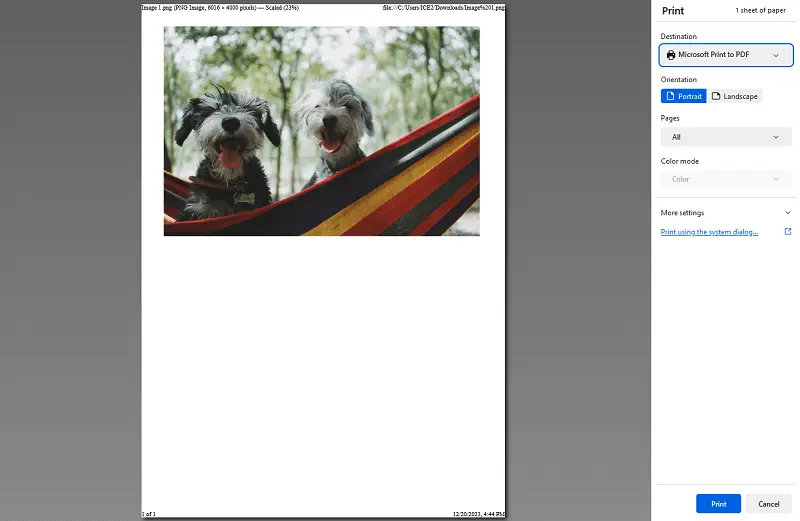
用照片應用程式轉換 PNG 至 PDF
Microsoft 相片 是 Windows 作業系統提供的內置多媒體平台,專為管理和查看圖像和視頻的用戶友好特性而設計。它並未原生提供可以將 PNG 轉換為 PDF 的直接選項。然而,PDF 轉換可以通過内建的 「列印至 PDF」 功能完成。
將圖像轉換為 PDF 需要做的:
- 打開應用程式並選擇圖片。
- 從螢幕右上角點擊 「列印」。
- 選擇 「Microsoft 列印至 PDF」 作為你的印表機。然後點擊 「列印」。
- 為你的 PDF 文件命名,選擇一個位置,然後點擊 「儲存」。
- 你現在會有一個已轉換為 PDF 格式的 PNG 文件!
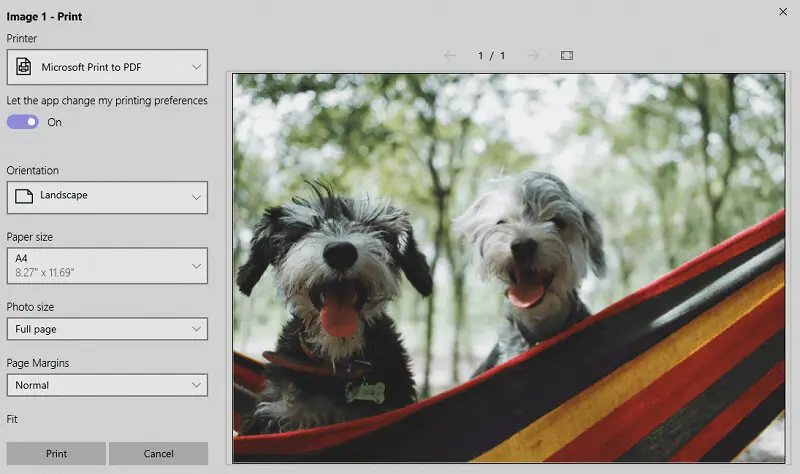
「列印至 PDF」 方法的優點和缺點:
優點:
- 通用兼容性。 這種方法適用於所有的 Windows 設備。
缺點:
- 元數據損失。 在轉換過程中,與單個 PNG 文件相關的部分元數據可能無法完全保留。
- 缺乏批量轉換。 每個 PNG 必須單獨轉換為 PDF,當處理多張圖片時,這個過程效率會較低。
在線將 PNG 文件轉換為 PDF
方法 1. PDF Candy
PDF Candy 是一個在線 PDF 轉換器,提供一整套工具供用戶處理 PDF 文件。用戶可以利用其功能編輯 PDF、合併、分割,以及將圖像轉換為 PDF 等功能。
看看如何將圖片切換到 PDF:
- 轉到 PNG 至 PDF 轉換器。
- 通過點擊 「添加文件」 或拖放來上傳你要轉換的圖片。你也可以從 Dropbox 或 Google Drive 導入圖像。
- 選擇頁面格式,選擇方向,並設置邊距。
- 一旦你的偏好設定好,點擊 「轉換」。
- 轉換完成後,使用 「下載文件」 按鈕將 PDF 保存到你的電腦。如有需要,你也可以與他人分享已轉換的文件。
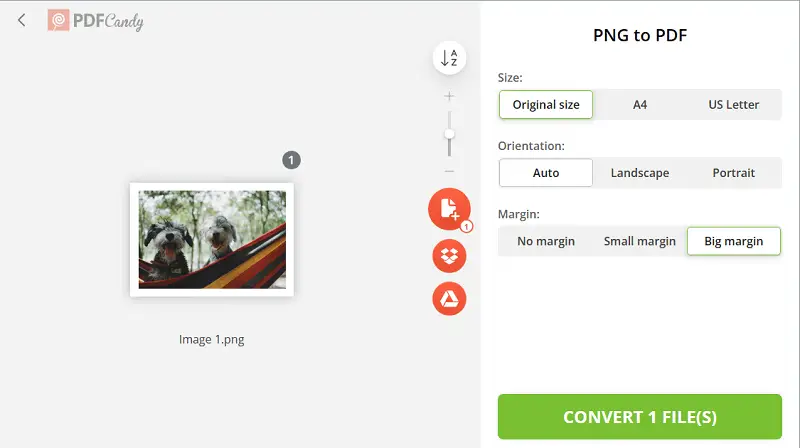
優點:
- 多種輸入選項。 這款免費的在線 PDF 轉換器允許用戶通過各種方法上傳 PNG 文件。
- 批次處理。 用戶可以開始進程,並讓平台自主地處理文件。
缺點:
- 限制。 免費使用每小時僅限於兩次轉換。
方法 2. Adobe Acrobat
Acrobat 在線服務是 Adobe 提供的一組工具,用於執行各種與 PDF 相關的任務,無需在本地安裝軟件。它提供了一種方便且可接近的方法,可以直接通過網頁瀏覽器從 PNG 創建 PDF。
下面是將 PNG 存為 PDF 的方法:
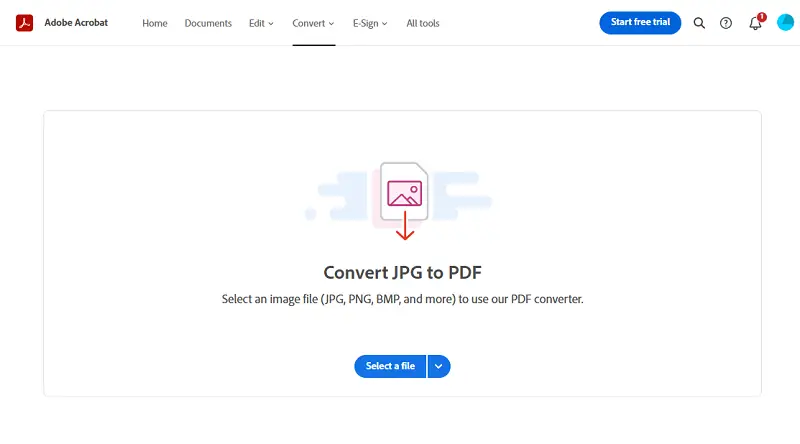
優點:
- 基於雲端。作為在線 PDF 轉換器,任何連接到互聯網的設備都可以使用此工具。
- Adobe 生態系統。該工具與更廣泛的 Adobe 生態系統無縫集成。
缺點:
- 無批量轉換。缺少專門的批量轉換功能,這意味著用戶需要逐個將圖片轉換為 PDF。
方法 3. SmallPDF
SmallPDF 是一個強大的在線平台,旨在簡化各種文件格式的轉換,包括將 PNG 轉換為 PDF。它提供了一個用戶友好的介面,確保即使是具有最小技術技能的人也可以輕鬆導航和執行操作。
以下是逐步指南:
- 在網頁瀏覽器中打開並前往 SmallPDF 網站。
- 在首頁上,點擊頂部工具欄中的 「轉換」 部分。
- 按 「選擇文件」 從您的電腦上載圖片。你也可以直接將文件拖放到指定區域。
- 通過將它們拖到想要的序列中來安排你的圖片順序。如果需要,調整方向、頁面大小和邊距大小。
- 點擊 「轉換」 按鈕開始處理。處理完成後,點擊 「下載」 按鈕將 PDF 文件保存到您的電腦。
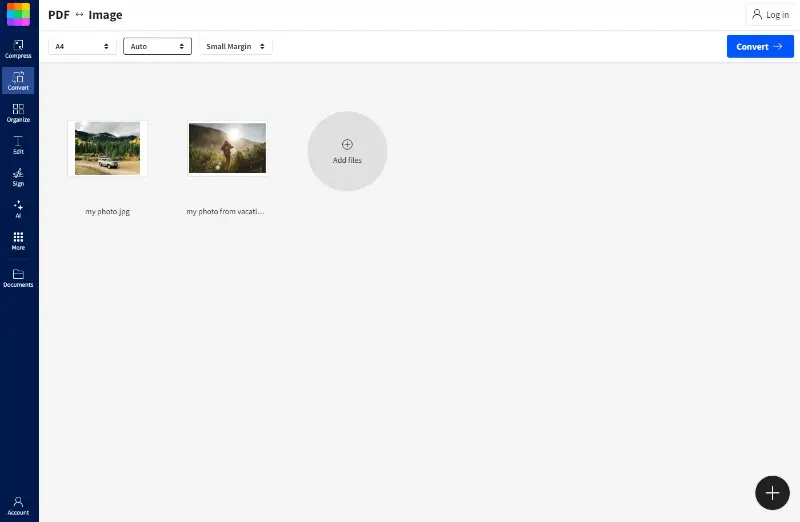
優點:
- 批量轉換。 PDF 轉換器支持批量處理,允許用戶將多個 PNG 文件轉換為單個 PDF 文件。
- 額外的工具。 它提供了一系列其他工具,用於 PDF 編輯,壓縮,合併等等。
缺點:
- 廣告。 免費版本包含廣告,這可能會分散用戶的注意力並影響用戶體驗。
為什麼要將 PNG 轉換為 PDF
將圖像轉換為 PDF 提供了幾個優點,使它成為首選。以下是一些個人或企業也許會選擇將圖像轉換為 PDF 的理由:
- 文件安全。 PDF 支持加密並提供密碼保護,允許用戶保護他們的文件並控制對敏感信息的訪問。
- 文件大小減少。 PDF 文件通常比圖像格式的尺寸小。這使得 PDF 更高效的存儲和傳輸。
- 易於打印。 PDF 設計用於高質量打印,確保打印出來的文件保持其視覺完整性。
- 多圖像編譯。將 PNG 轉換為單一的 PDF 文件,簡化了視覺內容的組織和呈現。
- 文本可搜尋性。 不像圖像格式,如果原始 PNG 包含文本元素,則 PDF 可以進行文本搜索。
- 符合規範和標準。 由於其遵從國際標準,因此在各種行業和部門中經常使用 PDF。
將 PNG 轉換成 PDF 的技巧
- 選擇合適的工具。 選擇適合您需求的 PNG 至 PDF 轉換器 - 線上轉換方便,桌面轉換功能進階。
- 優先使用高解析度。 使用高解析度影像以獲得品質更佳的 PDF,尤其是在專業印刷方面。
- 檢視頁面設定。 確認頁面方向和大小符合您的偏好;根據需要進行自訂。
- 探索自訂功能。利用密碼保護、加密和 頁面旋轉 等選項增強 PDF 功能。
- 保持長寬比。 在處理過程中,確保 PNG 影像的長寬比維持不變,以防止失真。
- 備份原始檔案。 在轉換前備份原始 PNG,以便日後編輯或還原。
- 優化大小。如有必要,可事先壓縮素材,以建立兼顧品質與可處理文件大小的 PDF。
結論
在圖片到 PDF 的轉換領域中,最佳方法取決於你的特定需求。無論是選擇在線工具的簡單性和可訪問性,還是桌面應用的多功能性和高階特性,選擇權在於你。
通過做出正確的決定,滿足你的特定需求,使數位轉換過程更為順暢和高效,你可以無縫地將 PNG 轉換為 PDF。
常見問答
- 是否將 PNG 轉換為 PDF 會降低圖像的解析度?
- 只要初始文件具有超強的解析度,將 PNG 轉換為 PDF 並不一定會降低圖像的質量。關鍵在於在傳輸文件時使用正確的設定。
- 是否可以調整轉換後的 PDF 的大小?
- 是的,許多在線轉換器和 PDF 編輯器允許你在文件被轉換後調整其大小。
- 我能夠在不失去圖像透明度的情況下創建 PDF 嗎?
- 在大多數情況下, 可以. PDF 支持透明度. 但是,確認特定工具的設定以確保保持透明度是重要的。
- 如果轉換後的 PDF 過大該怎麼辦?
- 如果文件大小是一個煩惱,你可以在將它們轉換為 PDF 前壓縮圖像。或者,你也可以選擇在轉換後減小 PDF 文件的大小。
- 我可以將含有內嵌文本的 PNG 圖像轉換為 PDF 中的可編輯文本嗎?
- 如果 PNG 圖像包含文本,一些具有 OCR 能力的轉換工具可能會將其轉換成最後 PDF 中的可編輯、可搜尋文本。然而,OCR 過程的準確性可能會有所不同。